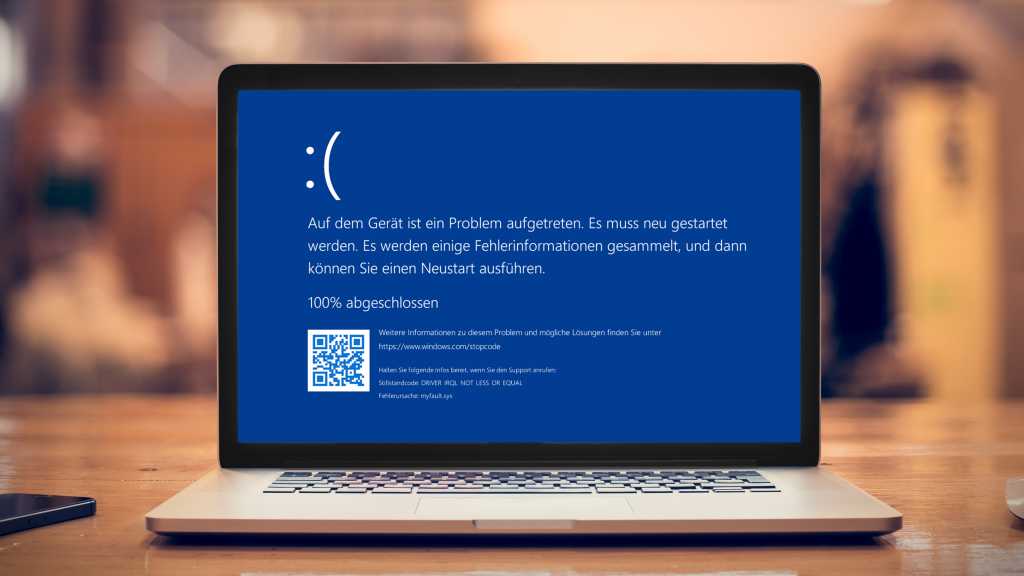如何解决 Windows PC 上可怕的蓝屏死机
快速阅读: 《电脑世界》消息,蓝屏死机(BSOD)是Windows系统常见的严重错误,通常由驱动程序或硬件问题引起。解决方法包括调整重启设置、使用内置修复工具、利用救援系统或卸载最近的更新。确保在尝试这些步骤前备份重要数据。
著名的“蓝屏死机”——简称BSOD——是Windows用户可能遭遇的最大灾难。系统会在蓝色背景上显示神秘的错误信息并关闭,只有在重启后才能再次使用。未保存的数据将会丢失。重启后,Windows会运行一段时间,直到错误再次出现。在某些情况下,每次启动Windows时,BSOD都会立即且反复地出现。此时系统将无法使用,修复只能通过第二个系统或救援系统进行。本文将介绍几种访问不再显示桌面的系统的办法。完全崩溃的原因多种多样,而且并不总是容易辨识。我们将描述如何更详细地调查错误以及可以采取哪些措施来修复一个有问题的Windows系统。
1. 蓝屏死机的原因
Windows系统崩溃并显示蓝屏总是由于驱动程序或硬件问题引起的。它也可能是与硬件没有直接关联的驱动程序,例如病毒扫描组件。驱动程序运行在特权模式下,并可以直接访问主内存区域和硬件接口。如果发生严重且不可避免的问题,系统会因停止错误而停止运行,以防止损坏,例如文件系统。在这种情况下,Windows内核会在蓝色背景下用白色文本显示错误消息——这就是所谓的蓝屏。然后系统会自动重启。在某些情况下,消息中会包含导致崩溃的驱动程序名称。虽然随Windows提供的驱动程序很少受到影响,但此类错误在随后安装的第三方驱动程序中更为常见。这可能是在安装新驱动程序或更新后立即发生的。Windows更新所做的更改也可能导致崩溃,特别是当重要系统功能被自定义时。不兼容的驱动程序如果无法应对这些更改,则可能会工作不正常并导致系统崩溃。在某些情况下,消息中会包含导致崩溃的驱动程序名称。虽然随Windows提供的驱动程序很少受到影响,但此类错误在随后安装的第三方驱动程序中更为常见。这可能是在安装新驱动程序或更新后立即发生的。蓝屏通常只显示一个无法归因于特定驱动程序的一般性错误消息(见第11点)。还会显示一个错误代码,这可以帮助分析问题。
2. 防止重启
默认情况下,Windows配置为蓝屏仅短暂出现且几乎不可读。要让消息保持更长时间可见,请调整配置。你应该对每个Windows系统都采取这种预防措施,以防出现问题。如果Windows仍然启动,但在一段时间后崩溃,请调出“设置”(Win-I)并转到“系统 > 关于”(否则请继续阅读第3点)。点击“高级系统设置”。你可以在Windows 11中,链接位于“设备规格”下的“相关链接”中;在Windows 10中,链接位于窗口右侧的“相关设置”下。打开“系统属性”窗口。(一种快速到达这里的方法是通过“运行”对话框(Win-R):输入SystemPropertiesAdvanced并确认“确定”。)在“系统属性”窗口中,转到“高级”选项卡,然后点击“启动和恢复”下的“设置”按钮。取消选中“执行自动重启”前的复选框。在“保存调试信息”下选择“小内存映像(256KB)”。在发生崩溃的情况下,现在会在文件夹“C:\Windows\Minidump”中创建一个扩展名为“.dmp”的文件,以后可以对其进行分析(见第13点)。显示错误:取消“自动重启”。否则,蓝屏只会短暂出现,你通常无法读取错误信息。
3. 使用内置工具解决问题
如果Windows在启动后不久就反复出现蓝屏崩溃,你无法按照第2点所述更改设置。然而,在硬盘安装期间,Windows已经在单独的分区上设置了最小化的Windows(WinRE,Windows恢复环境),你可以用于修复。如果无法访问WinRE,请继续阅读第5点。要访问修复系统:按下电源按钮启动计算机,稍等片刻直到Windows标志出现并且Windows开始加载。按住电源按钮稍长一点时间关机。重复这个过程几次,直到Windows开始自动修复。通常在三次失败启动后会发生这种情况。你可以通过消息“正在准备自动修复”识别该模式。Windows将尝试自动修复,完成后有两种选择:系统会自动重启,你发现自己处于之前的情况。重复这个过程几次,直到Windows开始自动修复。通常在三次失败启动后会发生这种情况。你可以通过消息“正在准备自动修复”识别该模式。在这种情况下,反复开关机直到自动修复开始。经过几次尝试,“电脑未正确启动”会出现,并带有“高级选项”按钮。不过,在第一次自动修复后,此按钮也可能已经可见。重复这个过程几次,直到Windows开始自动修复。通常在三次失败启动后会发生这种情况。你可以通过消息“正在准备自动修复”识别该模式。点击“高级选项”后,转到“故障排查 > 高级选项 > 启动设置”,然后点击“重启”。将出现“高级启动选项”菜单,在其中使用箭头键选择“禁用失败后的自动重启”,然后按Enter键确认。现在,当出现蓝屏时,Windows将不会自动重启,你可以阅读消息。你也可以使用菜单以安全模式启动Windows,这可以用来纠正错误(见第8点)。重要提示:如果你已使用BitLocker加密系统分区,必须准备好恢复密钥并在要求时输入。你在激活加密时保存了密钥。这一点适用于本提示,但也适用于所有后续提到的对已安装系统的访问。无论是从硬盘还是USB闪存盘启动救援系统都没有关系。在Windows恢复环境中,你可以选择禁用失败后的自动重启。
4. 使用Windows 10 ISO或Windows 11版本低于24H2
如果你使用的是Windows 10 ISO或Windows 11版本低于24H2,请按以下步骤操作:
步骤1:从安装介质启动电脑。你可能需要在固件/BIOS设置中更改启动顺序,找到“调整启动顺序”选项。启动时会显示消息“按任意键从CD或DVD启动”。按下任意键以激活USB介质的启动过程。
步骤2:点击“下一步”按钮,然后点击“计算机修复选项”。
步骤3:转到“疑难排查”,然后转到“启动帮助”。选择目标操作系统并等待启动修复完成。点击“关闭”并重新启动电脑。现在应该从硬盘驱动器启动Windows,但这种方法通常不能解决蓝屏的根本原因。不过,修复系统提供了更多的修复选项(参见第6点和第8点)。
Windows 11:自Windows 11版本24H2起,设置工具看起来略有不同。它会用“选择语言设置”窗口欢迎你,然后点击“下一步”。你可以根据需要调整键盘设置,然后点击“下一步”。然后选择“修复我的PC”选项并点击“下一步”。在下一个屏幕上,点击你首选的键盘布局语言。然后继续按照步骤3中的描述进行“疑难排查”和“启动帮助”。
提示:“计算机修复选项”或“修复我的PC”只提供了一些工具。一个自创建的Windows救援系统提供了更多选项。它从USB介质启动,并且可以几乎以与你习惯的Windows相同的方式操作。你可以使用该系统进行修复,也可以用于数据恢复和查找恶意软件等。使用救援系统:系统从安装介质启动,并提供一个“启动帮助”选项,可用于解决一些启动问题。
步骤1:在Bootice中转到“BCD”,保留选项“当前系统的BCD”,然后点击“专业模式”。在“应用程序对象”下你会看到已经有一个标签为“Windows恢复环境”的条目,但它不会显示在引导菜单中。它是通过“Shift+重启”组合调用的。
步骤2:右键点击“Windows恢复环境”,从上下文菜单中选择“复制此条目”。
步骤3:对于新条目,双击“描述”并输入例如“WinRE”作为新名称。关闭窗口。
步骤4:点击“简单模式”并检查新条目“WinRE”的设置。分区后的条目必须引用恢复分区,例如“GPT3”。在“引导文件:”后面是“\Recovery\WindowRE\Winre.wim”,在“SDI 文件”后面是类似“(hd0,3)”和“\Recovery\WindowsRE\boot.sdi”。在“选项”下的“引导文件:”后面是条目“\windows\system32\winload.efi”。如果您的PC配置不同,请更正信息。
步骤5(可选):从所有引导菜单条目中删除“Metro 引导管理器(win8)”前的复选框。这将激活经典的引导管理器,在黑色背景上显示其菜单,在操作系统启动前。
现在重启Windows,安装的系统将在30秒超时后自动加载。选择新的引导菜单条目“WinRE”以直接启动救援系统。
5. 故障更新
无论蓝屏中的错误消息是什么,也不管确切的原因是什么,简单的措施通常可以帮助消除BSOD问题。我们假设Windows在电脑重新安装或首次启动后运行正常,并且错误是在后来对系统进行了更改后触发的。最近的Windows或驱动程序更新、新软件的安装,甚至软件更新都被怀疑是原因。如果Windows仍在启动:在“设置”(Win-I)中,转到“应用 > 已安装的应用”(Windows 10:“应用 > 应用和功能”)。在“排序依据”中设置“安装日期”。这样,最近安装的程序将出现在列表顶部。经过合理性检查后,卸载最近安装的程序(或多个程序)。自动启动并使用系统服务或驱动程序的程序可能是错误源。对Windows更新也采取同样的方法。转到“设置”中的“Windows 更新”(Windows 10:“更新和安全 > Windows 更新”)。在“暂停更新”后面设置更长的时间段,例如“暂停4周”。这将防止一个错误更新立即重新安装。Windows 10用户点击“高级选项”,并在“暂停至”下面设置未来的日期。
点击“更新历史”或,对于Windows 10,点击“显示更新历史”。在诸如“质量更新”和“驱动更新”等标题下,您会看到按时间顺序列出的已安装更新及其对应的KB编号。单击某个条目会带您到一个包含该更新详细信息的微软页面。通过互联网搜索相应的KB编号可以提供有关该更新是否已知会导致错误或崩溃的信息。最近安装了哪些更新?“更新历史”按时间顺序显示Windows更新。您可以使用KB编号在网上搜索相关信息。单击某个条目会带您到一个包含该更新详细信息的微软页面。通过互联网搜索相应的KB编号可以提供有关该更新是否已知会导致错误或崩溃的信息。Foundry点击“卸载更新”(对于Windows 10,在窗口顶部点击“卸载更新”链接)并移除导致蓝屏的更新。在Windows 10中,控制面板中的链接会带您到“卸载更新”。然而,并非所有更新都可以卸载,因为它们是相互依赖的。因此,Windows 11只显示可以卸载的最新更新。Windows 10也会显示较旧的更新,但只有在单击其中一个较新的条目时,“卸载”按钮才会出现。点击“卸载更新”(对于Windows 10,在窗口顶部点击“卸载更新”链接)并移除导致蓝屏的更新。如果微软已在Windows更新中修复了错误,则可以重新安装该更新。设置的更新延迟应该提供了足够的时间来完成此操作。在安全模式下进行修复:如果Windows在标准模式下运行不稳定,请尝试安全模式。为此,请按照第3点或第4点所述调用“启动设置”并选择“启用安全模式”。这样,Windows只会加载最必要的驱动程序,从而减少蓝屏的可能性。可以在安全模式下像在标准模式下一样卸载Windows更新和程序。您也可以调用系统还原(参见第9点)。通过救援系统卸载更新:如果Windows无法启动,甚至安全模式也不起作用,请从安装光盘启动PC(参见第5点)并启动“修复我的PC”(对于Windows 10,“计算机修复选项”)。点击“疑难排查”,然后在“高级选项”窗口中点击“卸载更新”。通常选择“卸载最新的质量更新”,这将移除最新的Windows更新。如果在蓝屏出现前不久安装了最新的功能更新,请点击“卸载最新的功能更新”。在“高级选项”中,您还可以点击“恢复系统”并选择之前保存的还原点(参见第9点)。移除更新:如果怀疑最近的Windows更新导致了蓝屏,可以卸载它。
6. 在救援系统中进行修复
在救援系统中(参见第5点和第10点),使用记事本来测试是否还能访问硬盘。如果不行,请在BIOS/固件设置中检查硬盘或SSD是否已被识别。如果没有,检查数据线和驱动器的电源供应。如果驱动器无法运行,则很可能已经损坏,需要更换。为了确认诊断,您应使用一个独立的操作系统来检查是否还能访问该驱动器。例如,您可以使用可以从USB启动的Linux Live系统如Ubuntu,并使用Rufus创建并启动它。您也可以通过Linux文件管理器访问Windows驱动器。如果可以访问硬盘,请尝试在救援系统中使用“启动帮助”功能(参见第5点)。如果这没有帮助,请检查并修复重要的系统文件。在救援系统中,在命令提示符下运行以下命令:sfc /scannow /offbootdir=C:\ /offwindir=C:\Windows在救援系统中,驱动器字母可能与预期的不同。请通过记事本的“打开”对话框来确定实际的驱动器字母。如果这不起作用,依次在救援系统中运行以下两个命令行:Dism /Image=C:\ /Cleanup-Image /ScanHealthDism /Image=C:\ /Cleanup-Image /CheckHealthDism /Image=C:\ /Cleanup-Image /ScanHealth如果其中一个命令报告错误,请使用以下命令:Dism /Image=C:\ /Cleanup-Image /RestoreHealth将驱动器字母“C:”替换为你之前确定的Sfc的驱动器字母。重启计算机。UEFI引导环境应该再次工作。
7. 引导修复
要修复UEFI引导环境,必须首先在命令提示符下使用Diskpart为EFI分区(FAT32)分配一个驱动器字母。微软提供了几种看似简单的解决方案来应对严重的Windows问题。在“设置”(Win-I)中,转到“系统”并点击“恢复”(Windows 10:“更新与安全”>“恢复”)。单击“重置此PC”(Windows 10:“让我们开始”)后,选择“保留我的文件”。安装的程序、驱动程序和Windows设置将被删除,但个人文件将被保留。单击“显示将被移除的应用程序”后,Windows会向您展示哪些程序将受到影响。第二个选项——“全部清除”——相当于全新安装Windows。个人文件将丢失,必须从先前创建的备份中恢复。Windows 11还提供了一个“立即重新安装”的选项,在“系统-恢复”下的“修复Windows更新问题”下方。与“重置此PC”不同,Windows不会使用保存在硬盘上的文件,而是下载当前版本的Windows。优点是:你不再需要安装许多更新,系统也会保持最新。但是,如果你的互联网连接速度较慢,下载过程会花费一些时间。如果Windows不再启动,因此无法调用“设置”,则通过Windows安装介质重新安装(参见第5点)是最后的解决方案。在此之前,您必须备份自己的文件。在采取这些激进且耗时的方法之前,您应该先考虑文中提到的其他措施。
(以上内容均由Ai生成)